
In questo tutorial, ti mostreremo come installare phpMyAdmin su Linux Mint 20. Per chi non lo sapesse, phpMyAdmin è uno strumento di gestione di database basato su interfaccia web per MySQL. Utilizzando phpMyAdmin gli utenti possono interagire facilmente con MySQL. phpMyAdmin fornisce le funzioni più utili per interagire con il database MySQL.
Questo articolo presuppone che tu abbia almeno una conoscenza di base di Linux, sappia come usare la shell e, soprattutto, che ospiti il tuo sito sul tuo VPS. L'installazione è abbastanza semplice e presuppone che tu sono in esecuzione nell'account root, in caso contrario potrebbe essere necessario aggiungere 'sudo ' ai comandi per ottenere i privilegi di root. Ti mostrerò l'installazione passo passo di phpMyAdmin su Linux Mint 20 (Ulyana).
Prerequisiti
- Un server che esegue uno dei seguenti sistemi operativi:Linux Mint 20 (Ulyana).
- Si consiglia di utilizzare una nuova installazione del sistema operativo per prevenire potenziali problemi.
- Accesso SSH al server (o semplicemente apri Terminal se sei su un desktop).
- Un
non-root sudo usero accedere all'root user. Ti consigliamo di agire comenon-root sudo user, tuttavia, puoi danneggiare il tuo sistema se non stai attento quando agisci come root.
Installa phpMyAdmin su Linux Mint 20 Ulyana
Passaggio 1. Prima di eseguire il tutorial di seguito, è importante assicurarsi che il sistema sia aggiornato eseguendo il seguente apt comandi nel terminale:
sudo apt update
Passaggio 2. Installazione di un server LAMP.
È richiesto un server Linux Mint LAMP. Se non hai installato LAMP, puoi seguire la nostra guida qui.
Passaggio 3. Installazione di phpMyAdmin su Linux Mint 20.
Esegui il comando seguente per installare PhpMyAdmin:
sudo apt install phpmyadmin
Quando ti viene chiesto di scegliere il server web, premi 'barra spaziatrice' per selezionare apache2 e accanto ad esso apparirà un asterisco.
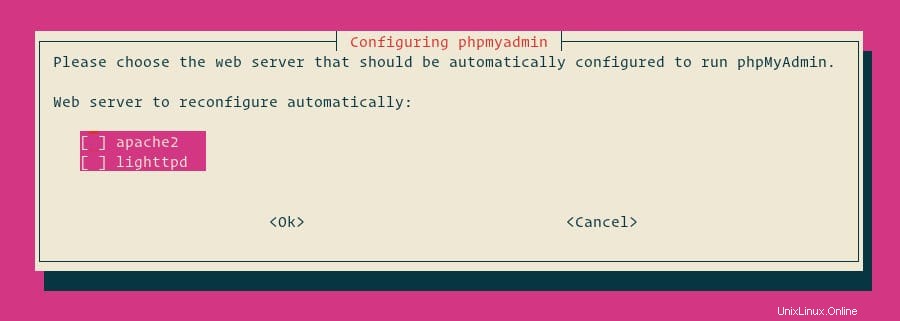
Premi ‘Invio r'per continuare. L'installazione continuerà fino a quando non verrà visualizzata una finestra di dialogo che ti chiederà di accettare di configurare il database per PHPMyAdmin.
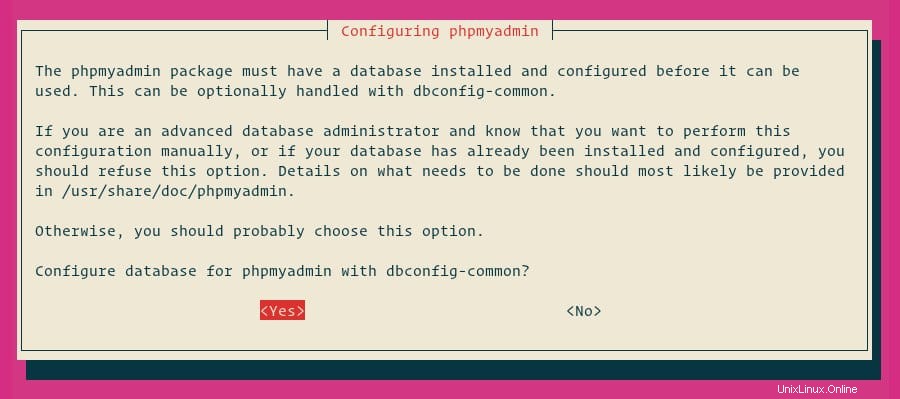
La finestra di dialogo successiva serve per confermare la password. Inserisci la stessa password e premi 'Invio' . L'installazione continuerà fino al completamento.
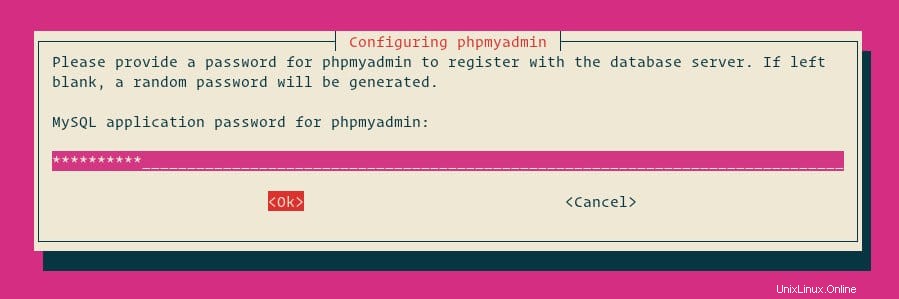
Passaggio 4. Accesso a phpMyAdmin.
Infine, apri il browser e naviga su http://your-ip-address/phpmyadmin e il tuo PHPMyAdmin ti chiederà l'utente e la password della tua installazione MySQL, puoi usare root come utente e la password MySQL di root, o qualsiasi altro utente/password MySQL.
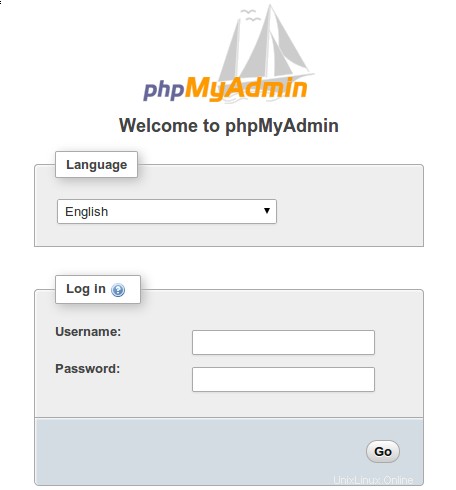
Congratulazioni! Hai installato correttamente phpMyAdmin. Grazie per aver utilizzato questo tutorial per installare l'ultima versione di phpMyAdmin sul sistema Linux Mint. Per ulteriore aiuto o informazioni utili, ti consigliamo di controllare il phpMyAdmin ufficiale sito web.